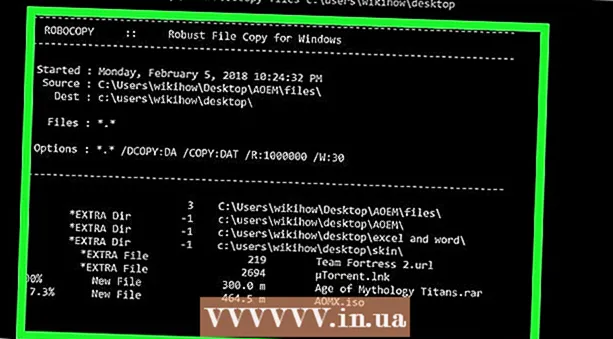Autor:
Morris Wright
Erstelldatum:
27 April 2021
Aktualisierungsdatum:
26 Juni 2024
![ELM327 адаптер [Проверка качества] (ELM327 adapter)](https://i.ytimg.com/vi/40qOXAIKQT4/hqdefault.jpg)
Inhalt
- Schreiten
- Methode 1 von 2: Verwenden des Dateimanagers Ihres Android
- Methode 2 von 2: Verwenden der Speicher-App
In diesem Wiki erfahren Sie, wie Sie den Dateimanager Ihres Android finden und öffnen.
Schreiten
Methode 1 von 2: Verwenden des Dateimanagers Ihres Android
 Öffnen Sie die Apps-Schublade Ihres Android. Dies ist das Symbol aus mehreren kleineren Quadraten oder Punkten. Sie finden diese normalerweise am unteren Rand des Startbildschirms.
Öffnen Sie die Apps-Schublade Ihres Android. Dies ist das Symbol aus mehreren kleineren Quadraten oder Punkten. Sie finden diese normalerweise am unteren Rand des Startbildschirms. - Wenn Sie ein Samsung Galaxy 8 verwenden, wischen Sie vom unteren Bildschirmrand nach oben, um die Apps-Schublade zu öffnen.
 Tippen Sie auf Dateimanager. Der Name dieser App kann variieren, wenn Sie sie verwenden Dateimanager nicht sehen, dann suchen Meine Akten, Dateibrowser oder Dateimanager. Dadurch wird eine Liste der Dateien und Ordner auf Ihrem Android angezeigt.
Tippen Sie auf Dateimanager. Der Name dieser App kann variieren, wenn Sie sie verwenden Dateimanager nicht sehen, dann suchen Meine Akten, Dateibrowser oder Dateimanager. Dadurch wird eine Liste der Dateien und Ordner auf Ihrem Android angezeigt. - Wenn Sie keinen Dateimanager haben, lesen Sie in diesem Wiki nach, wie Sie einen erhalten.
- Wenn Sie die App verwenden Downloads In der Apps-Schublade können Sie sie möglicherweise zum Durchsuchen der Dateien verwenden. Tippen Sie darauf und dann auf ☰ um zusätzliche Ordner anzuzeigen.
 Tippen Sie auf einen Ordner, um dessen Inhalt anzuzeigen. Wenn Sie eine SD-Karte haben, können Sie diese wahrscheinlich durchsuchen, indem Sie auf ihren Namen tippen. Wenn nicht, tippen Sie auf Interne Speicher (oder Interner Speicher), um nach den Dateien zu suchen.
Tippen Sie auf einen Ordner, um dessen Inhalt anzuzeigen. Wenn Sie eine SD-Karte haben, können Sie diese wahrscheinlich durchsuchen, indem Sie auf ihren Namen tippen. Wenn nicht, tippen Sie auf Interne Speicher (oder Interner Speicher), um nach den Dateien zu suchen.  Tippen Sie auf eine Datei, um sie anzuzeigen. Die ausgewählte Datei wird in der Standard-App geöffnet.
Tippen Sie auf eine Datei, um sie anzuzeigen. Die ausgewählte Datei wird in der Standard-App geöffnet. - Wenn Sie beispielsweise auf ein Foto tippen, wird es in der Galerie oder in der Fotomanager-App geöffnet.
- Für bestimmte Dateitypen wie Dokumente und Tabellen müssen Sie wahrscheinlich eine App herunterladen, um sie anzuzeigen.
Methode 2 von 2: Verwenden der Speicher-App
 Öffnen Sie die Einstellungen auf Android. Das ist es
Öffnen Sie die Einstellungen auf Android. Das ist es  Scrollen Sie nach unten und tippen Sie auf Lager. Dadurch wird eine Liste der Speicherorte auf Ihrem Android-Gerät geöffnet, z. B. die SD-Karte (falls vorhanden) und der interne Speicher.
Scrollen Sie nach unten und tippen Sie auf Lager. Dadurch wird eine Liste der Speicherorte auf Ihrem Android-Gerät geöffnet, z. B. die SD-Karte (falls vorhanden) und der interne Speicher.  Scrollen Sie nach unten und tippen Sie auf Erkunden. Wenn diese Option nicht angezeigt wird, müssen Sie wahrscheinlich zuerst den internen oder den Wechselspeicher auswählen. Eine Bestätigungsmeldung wird nun angezeigt.
Scrollen Sie nach unten und tippen Sie auf Erkunden. Wenn diese Option nicht angezeigt wird, müssen Sie wahrscheinlich zuerst den internen oder den Wechselspeicher auswählen. Eine Bestätigungsmeldung wird nun angezeigt.  Tippen Sie auf Erkunden bestätigen. Sie können jetzt auf die Dateien und Ordner auf Ihrem Android zugreifen.
Tippen Sie auf Erkunden bestätigen. Sie können jetzt auf die Dateien und Ordner auf Ihrem Android zugreifen. - Diese Option wird manchmal auch verwendet Sonstiges erwähnt.
 Tippen Sie auf eine Datei, um sie anzuzeigen. Die ausgewählte Datei wird in der Standard-App geöffnet.
Tippen Sie auf eine Datei, um sie anzuzeigen. Die ausgewählte Datei wird in der Standard-App geöffnet. - Wenn Sie beispielsweise auf ein Foto tippen, wird es in der Galerie oder in der Fotomanager-App geöffnet.
- Für bestimmte Dateitypen wie Dokumente und Tabellen müssen Sie wahrscheinlich eine App herunterladen, um sie anzuzeigen.